Python是一种比较简单易学的编程语言,Django作为一个流行框架,把搭建网站的难度降低了很多。即使是不会编程的人,也可以很容易搭建网站。如果你还不会Python,那么建议你先去廖雪峰的博客学习一下,把Python基础和函数两个部分看完就可以了,后面遇到不懂的地方再学。
我当初是跟着杜赛的博客学习的,学到了很多,大家也可以去他的博客学习。
本项目开发环境:Windows10 64位,Python 3.8.2,Django 3.0.6。
为了避免因开发环境不同而导致的各种问题,建议选择和本文一样的版本。
安装Python:去Python官网下载Python安装软件,注意勾选“Add Python 3.8 to PATH”,然后点击“Install Now”。安装完成后,用win+R打开运行窗口,输入“cmd”打开命令提示符窗口,输入“python -V”,如果显示了Python版本号,说明Python安装成功。
C:\Users\glp>python -V
Python 3.8.2开启虚拟环境:新建一个放置项目代码的文件夹,本教程为blog,使用cd命令进入该文件夹,然后配置虚拟环境,其中env是放置虚拟环境的目录名字。配置完成后,进入env文件夹,开启虚拟环境。命令行开头变成了(env),这表示已开启虚拟环境。
C:\Users\glp>mkdir blog
C:\Users\glp>cd blog
C:\Users\glp\blog>python -m venv env
C:\Users\glp\blog>cd env
C:\Users\glp\blog\env>Scripts\activate
(env) C:\Users\glp\blog\env>安装Django:输入下面的命令,敲回车。等待一段时间之后打印出“Successfully installed”字样说明Django安装成功。可能会出现黄色的WARNING,提示你有新版本的pip可以升级,不用理会它。实在想去掉的话,输入命令“python -m pip install --upgrade pip”即可升级。
(env) C:\Users\glp\blog\env>pip install django==3.0.6
......
Successfully installed asgiref-3.2.7 django-3.0.6 pytz-2020.1 sqlparse-0.3.1创建Django项目:myblog为项目的名称,Django会自动创建需要相关文件夹及文件。进入my_blog文件夹,开启Django开发服务器。
(env) C:\Users\glp\blog\env>django-admin startproject my_blog
(env) C:\Users\glp\blog\env>cd my_blog
(env) C:\Users\glp\blog\env\my_blog>python manage.py runserver打开浏览器,输入127.0.0.1:8000,可以看到下面的界面。
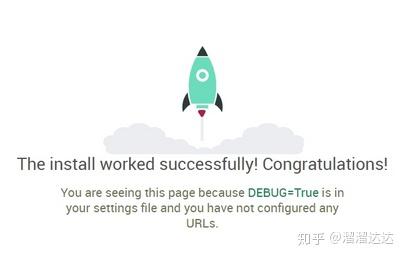
安装版本控制系统git:在git官网下载git安装软件,按默认选项安装即可。安装完成后,在my_blog文件夹空白处点右键,单击“Git Bash Here”,会打开一个命令行窗口。输入下面两条命令配置信息。把“Your Name”和“email@example.com”替换成你的用户名和邮箱。
$ git config --global user.name "Your Name"
$ git config --global user.email "email@example.com"创建版本库并提交代码:引号内的文字是说明本次提交的代码完成了哪些功能,自己能看懂就好。
$ git init
$ git add .
$ git commit -m '已创建Django项目'git相当于游戏里的存档功能,如果你把代码搞乱了,想回到代码改动之前的样子,就可以使用git回退到上一个版本。这在后面的开发中会很有用,可以去廖雪峰的博客学习几个简单的git命令。
安装IDE:我习惯使用Pycharm,建议下载社区开源版,免费的。
浏览器:建议使用谷歌浏览器,程序员必备浏览器。
到这里就完成了所有的环境搭建,下面开始写代码:Python3.8+Django3.0搭建个人博客(2)创建APP
